
时间:2021-01-31 12:37:40 来源:www.win10xitong.com 作者:win10
很多网友在用win10系统进行工作的时候,遇到了win10休眠后无网络怎么恢复的问题,这个问题其实不是常见的,知道怎么解决的网友可能不是很多,要是你想不方便向专业人士寻求帮助,其实是可以完全自己独立解决的。小编现在直接给大家说说这个解决步骤:1、首先,点击电脑系统任务栏左边的"开始"图标,在开始菜单里找到齿轮状图标即"设置"选项并点击。2、在打开的windows设置页面中,点击"更改适配器选项"就解决了。怎么样,是不是感觉很容易?如果你还不是很明白,那接下来就由小编再次说说win10休眠后无网络怎么恢复的处理措施。
小编推荐下载:win10纯净版
win10休眠后没有网络如何恢复
1.首先,单击计算机系统任务栏左侧的“开始”图标,在开始菜单中找到齿轮图标,即“设置”选项,然后单击它。
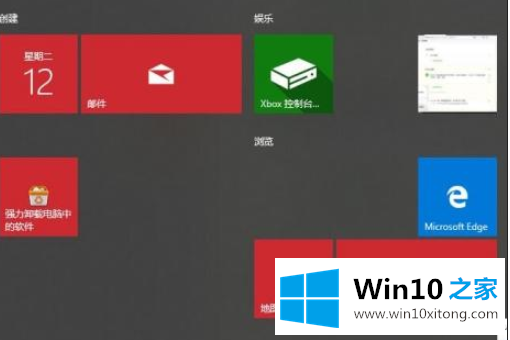
2.在打开的窗口设置页面上,单击“更改适配器选项”。
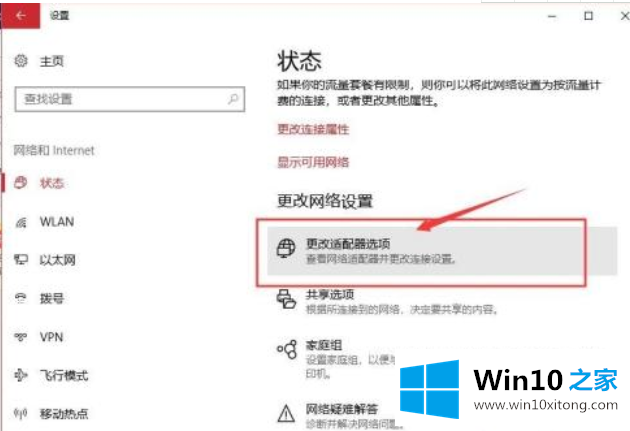
3.接下来,将打开网络连接页面。用鼠标右键单击“无线局域网”图标,然后在弹出菜单中单击“禁用”选项。
4.然后再次单击“无线局域网”图标,并在弹出菜单中单击“启用”选项,连接到WIFI无线网络而不关机并重新启动。
方法2:
1.打开电脑,右键单击系统底部任务栏中的网络图标,从弹出菜单中选择[打开‘互联网’设置]选项。
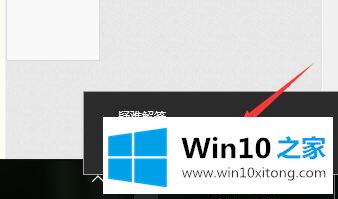
2.在设置页面上,单击“更改适配器选项”。
3.右键单击“无线局域网”图标,并从弹出菜单中选择“属性”。
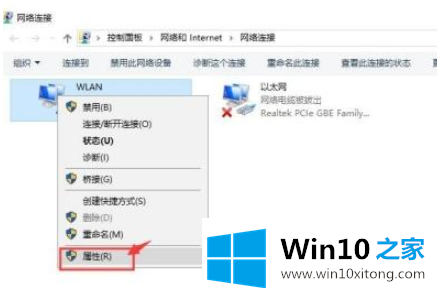
4.单击无线局域网属性页面上的“配置”按钮。
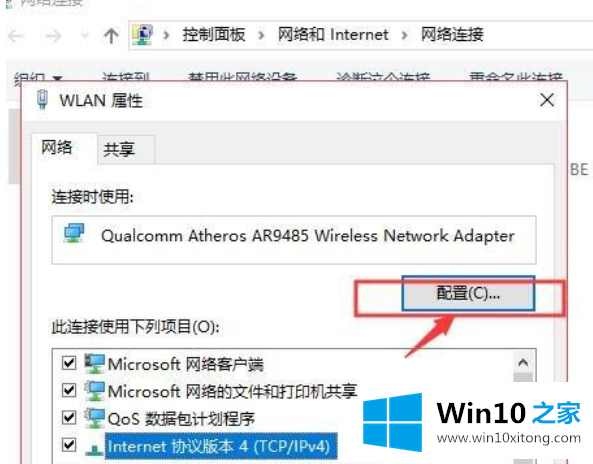
5.在打开的页面上,切换到“电源管理”选项卡,删除“允许计算机关闭此设备以节省电源”前的复选框,最后单击“确定”。
win10休眠后无网络怎么恢复问题的解决办法在以上文章就非常详细讲解了,要是你需要下载windows系统,本站是一个你比较好的选择。